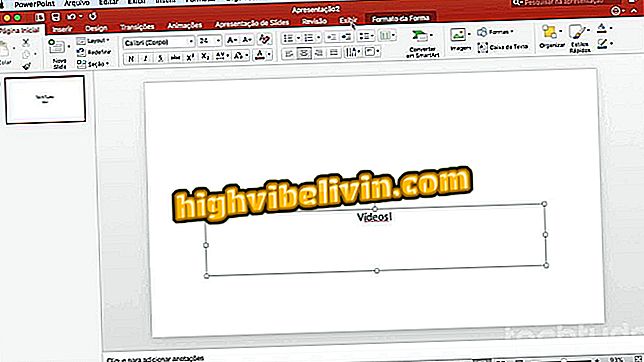Как создать несколько сетей Wi-Fi на маршрутизаторе Intelbras
Бразильские маршрутизаторы Intelbras позволяют создавать несколько беспроводных сетей с использованием одного устройства. Эта функция полезна для всех, кто хочет предложить гостям беспроводные соединения без ущерба для безопасности основной сети. Можно включить до четырех одновременно, с паролем, именем и другими параметрами безопасности.
В следующем руководстве вы узнаете, как создавать больше сетей на своем маршрутизаторе Intelbras. Процедура проста и может выполняться как на компьютере под управлением Windows, MacOS или Linux, так и на мобильном телефоне, будь то Android или iPhone (iOS).
Интернет-сигнал Wi-Fi улучшается благодаря алюминию на маршрутизаторе

Узнайте, как включить несколько сетей Wi-Fi на маршрутизаторе Intelbras
Шаг 1. Первый шаг - получить доступ к странице конфигурации маршрутизатора, введя IP-адрес маршрутизатора в адресную строку браузера - это может быть Google Chrome, Mozilla Firefox или любой другой. В этом случае IP-номер «10.0.0.1» (без кавычек); введите и нажмите клавишу «Ввод». Вы также можете прочитать этот другой учебник или посмотреть видео ниже, чтобы узнать правильный IP-адрес вашего устройства;

Узнайте, как найти IP-адрес маршрутизатора
Шаг 2. Вы будете перенаправлены на страницу входа в панель конфигурации. Используйте «admin» (без кавычек) в качестве имени пользователя и пароля;

Войдите в систему маршрутизатора Intelbras
Шаг 3. Нажмите на «Беспроводное» боковое меню;

Перейти в меню, показанное на изображении
Шаг 4. Поля «SSID», «SSID2», «SSID3» и «SSID4» соответствуют сетям Wi-Fi, которые могут быть созданы. Включите столько, сколько хотите, и введите идентификационное имя для них. Не забудьте нажать «Сохранить», чтобы зарегистрировать информацию на роутере;

Включите столько сетей Wi-Fi, сколько хотите
Шаг 5. Теперь перейдите в раздел «Безопасность», чтобы добавить пароль в сети Wi-Fi, которые вы только что создали;

Нажмите на боковое меню, указанное на изображении
Шаг 6. В поле «SSID» выберите беспроводное соединение и прокрутите страницу до конца;

Выберите беспроводную сеть, которую вы хотите поставить с вашим паролем
Шаг 7. Установите флажок «WPA-PSK / WPA2-PSK» и введите свой пароль в поле «Пароль PSK». Сохраните изменения, нажав кнопку на изображении ниже, и повторите процесс для всех беспроводных сетей, которые вы создали;

Введите пароль для защиты сети Wi-Fi
Готов! С помощью этих советов вы уже знаете, как создавать другие сети Wi-Fi на маршрутизаторе Intelbras. Обратите внимание, что в зависимости от модели вашего маршрутизатора вам нужно будет перезапустить его, чтобы изменения вступили в силу.
Как изменить канал роутера для улучшения сигнала Wi-Fi? Откройте для себя на форуме